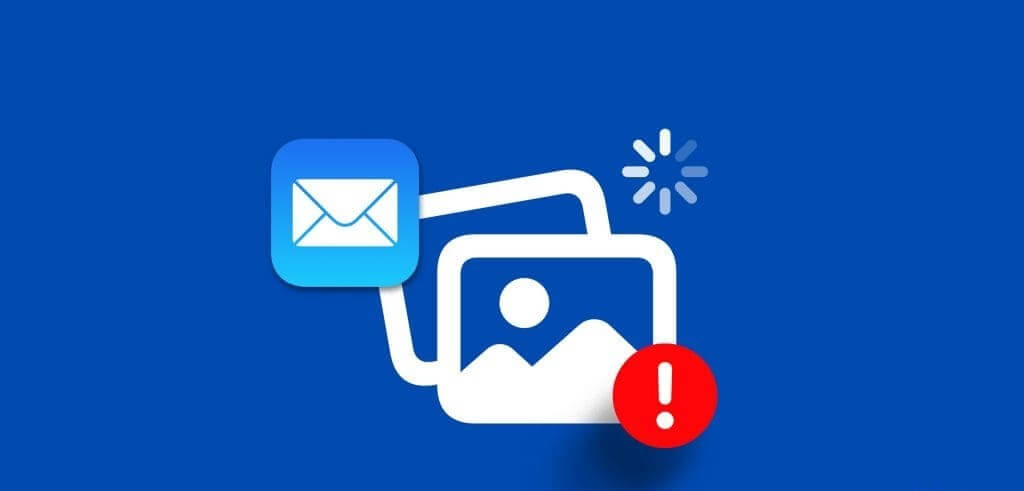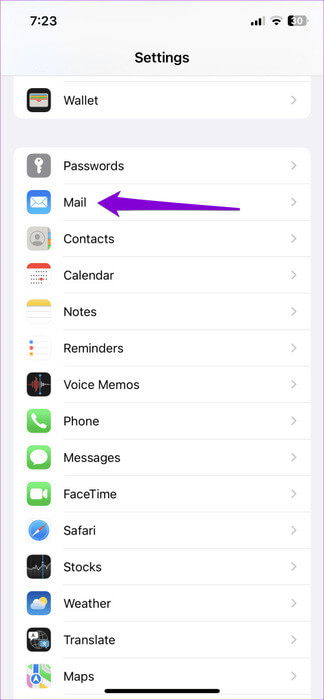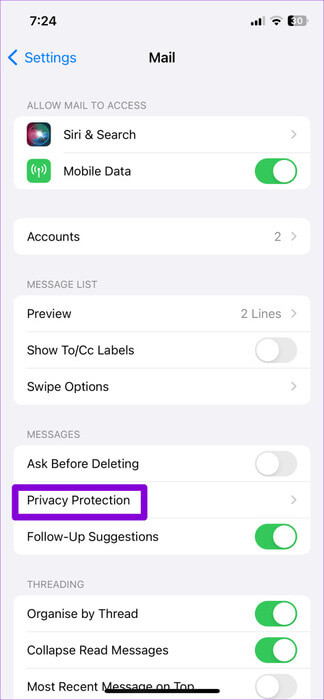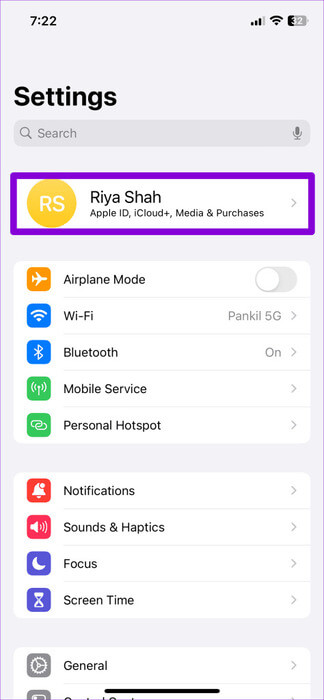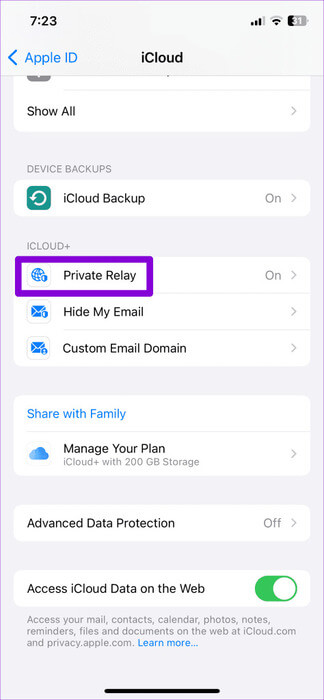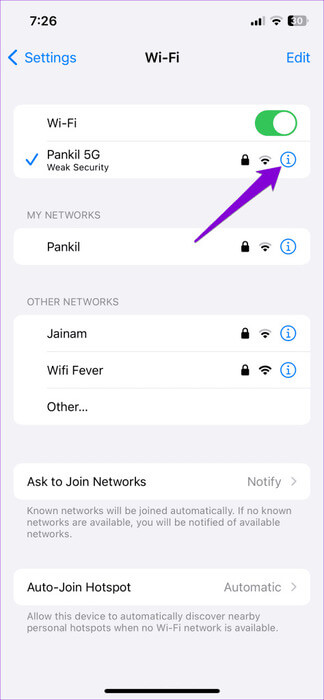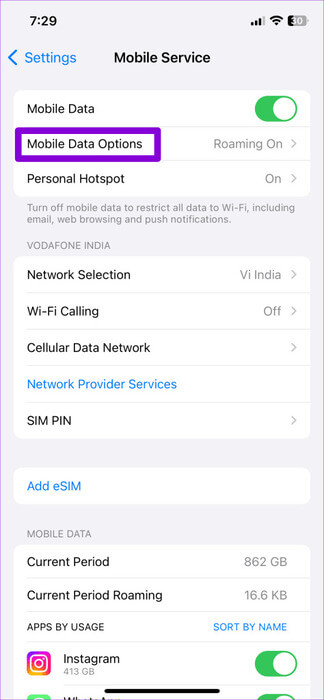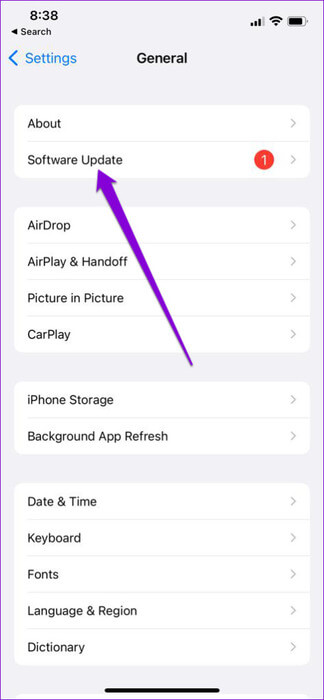أفضل 6 إصلاحات لعدم تحميل الصور في تطبيق Mail على iPhone
على الرغم من أنه من الممكن تغيير تطبيق Mail الإلكتروني الافتراضي على iPhone، إلا أن معظم الأشخاص يميلون إلى الالتزام بتطبيق Apple Mail لأنه يوفر تجربة سلسة. ومع ذلك، مثل أي تطبيق آخر، فإنه يمكن أن يتعطل أيضًا. أحد هذه الأمثلة هو عندما يفشل تطبيق Apple Mail على جهاز iPhone الخاص بك في تحميل الصور داخل بريدك الإلكتروني. فيما يلي أفضل 6 إصلاحات لعدم تحميل الصور في تطبيق Mail على iPhone
لا تقلق؛ ليست هناك حاجة للتبديل إلى تطبيق بريد إلكتروني آخر حتى الآن. سيرشدك هذا الدليل إلى بعض الحلول السريعة والسهلة التي من شأنها أن تساعد تطبيق Apple Mail على تحميل الصور كما كان من قبل على جهاز iPhone الخاص بك.
1. استبعد المشكلات المتعلقة باتصالك بالإنترنت
يمكن أن يؤدي الاتصال الضعيف أو غير المتسق بالإنترنت إلى منع تطبيق Apple Mail من تحميل الصور على جهاز iPhone الخاص بك. ومن ثم، قبل قضاء بعض الوقت في الحصول على أي نصائح متقدمة لاستكشاف الأخطاء وإصلاحها، من الجيد التحقق من اتصالك بالإنترنت أولاً. يمكنك القيام بذلك عن طريق إجراء اختبار سرعة الإنترنت أو بث مقطع فيديو على تطبيق مثل YouTube.
إذا واجهت مشاكل، قم بالتبديل إلى اتصال شبكة آخر ومعرفة ما إذا كان ذلك مفيدًا.
2. إيقاف تشغيل نشاط البريد الإلكتروني
حماية نشاط البريد هي ميزة خصوصية في تطبيق Mail تعمل على إخفاء عنوان IP الخاص بك وتحميل المحتوى البعيد بشكل خاص. يمكن لهذه الميزة في بعض الأحيان أن تمنع تطبيق Mail من تحميل الصور داخل بريدك الإلكتروني، مما يؤدي إلى ظهور رسالة “غير قادر على تحميل المحتوى البعيد بشكل خاص”. يمكنك تعطيل ميزة حماية نشاط البريد مؤقتًا لمعرفة ما إذا كانت تسمح لتطبيق Mail بتحميل الصور.
الخطوة 1: افتح تطبيق الإعدادات على جهاز iPhone الخاص بك وانتقل لأسفل للنقر على البريد.
الخطوة 2: حدد حماية الخصوصية وقم بإيقاف تشغيل التبديل بجوار حماية نشاط البريد.
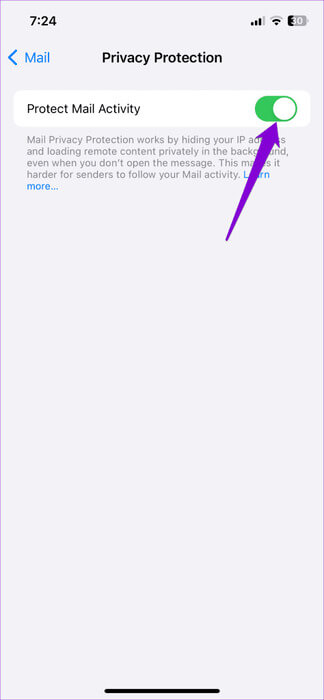
أعد تشغيل تطبيق Mail بعد ذلك، وحاول عرض رسائل البريد الإلكتروني الخاصة بك مرة أخرى.
3. تعطيل خدمة iCloud الخاصة
إذا كان لديك اشتراك iCloud+، فربما تستخدم Private Relay على جهاز iPhone الخاص بك لحماية خصوصيتك. ومع ذلك، نظرًا لأن هذه الميزة تقوم بتوجيه حركة المرور على الإنترنت عبر خوادم متعددة، فقد تتسبب في حدوث مشكلات في بعض الأحيان. لتجنب ذلك، يجب عليك تعطيل iCloud Private Relay باستخدام الخطوات التالية:
الخطوة 1: افتح تطبيق الإعدادات، وانقر على اسمك في الأعلى، ثم حدد iCloud من القائمة التالية.
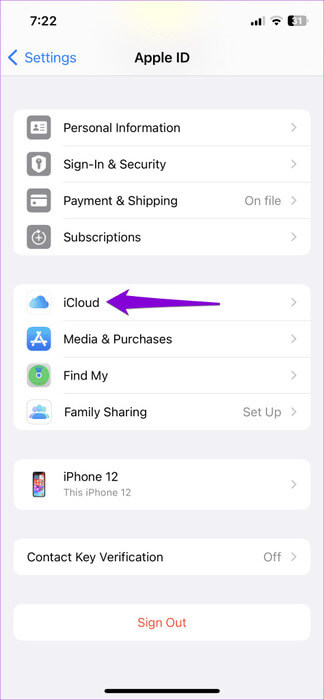
الخطوة 2: اضغط على Private Relay وقم بإيقاف تشغيل التبديل في القائمة التالية.
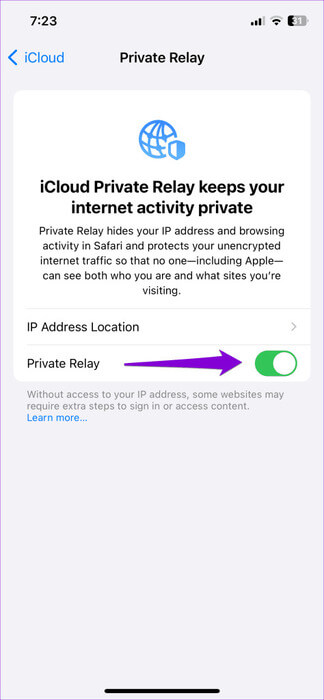
4. تعطيل القيود المفروضة على تتبع عنوان IP
ميزة الخصوصية الأخرى التي قد تؤدي أحيانًا إلى تعطيل تحميل المحتوى من مرسلين أو خوادم محددة هي الحد من تتبع عنوان IP. ومن ثم، فمن الأفضل إيقاف تشغيله إذا لم يقوم تطبيق Mail بتحميل أي صور على جهاز iPhone الخاص بك.
الخطوة 1: افتح الإعدادات على جهاز iPhone الخاص بك. انتقل إلى Wi-Fi وانقر على أيقونة المعلومات بجوار شبكة Wi-Fi الخاصة بك.
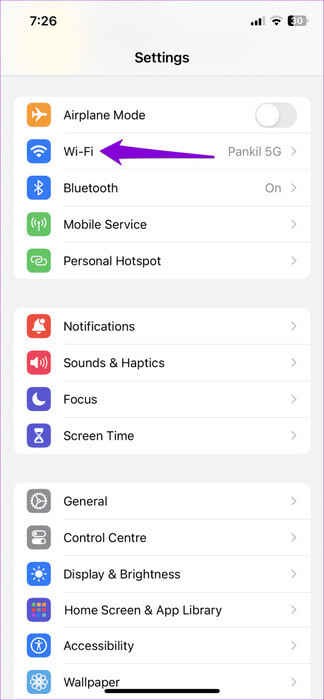
الخطوة 2: قم بإيقاف تشغيل المفتاح الموجود بجوار “الحد من تتبع عنوان IP”.
خطوة 3: ارجع إلى صفحة الإعدادات وتوجه إلى خدمة الهاتف المحمول > خيارات بيانات الهاتف المحمول.
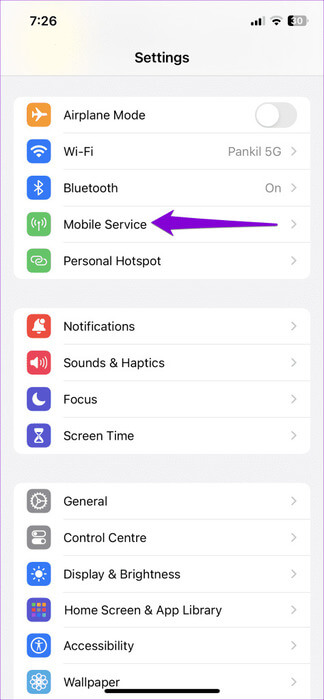
الخطوة 4: قم بتعطيل زر التبديل بجوار “الحد من تتبع عنوان IP”.
أعد تشغيل تطبيق Mail بعد ذلك وتحقق مما إذا كانت المشكلة لا تزال قائمة.
5. إيقاف تشغيل VPN
نظرًا لأن شبكات VPN تقوم بتوجيه حركة مرور الإنترنت الخاصة بك عبر خوادم مختلفة، فقد تؤدي في بعض الأحيان إلى تأخير أو مشكلات في تحميل المحتوى، مثل الصور الموجودة في رسائل البريد الإلكتروني. يمكن أن يحدث هذا لعدة أسباب، بما في ذلك التحميل الزائد على الخادم، أو مشكلات التكوين، أو القيود التي وضعها مزود البريد الإلكتروني على الوصول إلى الصور عبر شبكات VPN.
حاول تعطيل اتصال VPN على جهاز iPhone الخاص بك للحظات ومعرفة ما إذا كان ذلك يحل المشكلة.
6. تثبيت تحديثات iOS
سبب آخر لعدم ظهور الصور في رسائل البريد الإلكتروني الخاصة بك هو وجود خطأ في نظام التشغيل iOS. والخبر السار هو أن شركة Apple عادةً لا تستغرق وقتًا طويلاً لإصلاح مثل هذه المشكلات. وبالتالي، يعد التحقق من التحديثات المعلقة وتثبيتها هو الأفضل إذا لم ينجح أي شيء آخر.
افتح تطبيق الإعدادات على جهاز iPhone الخاص بك وانتقل إلى عام > تحديث البرنامج. انتظر حتى يتحقق جهاز iPhone من التحديثات المعلقة، ثم قم بتثبيتها.
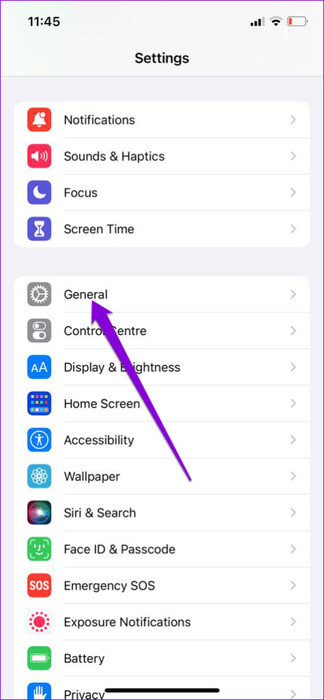
بعد تحديث جهاز iPhone الخاص بك إلى أحدث إصدار من iOS، حاول استخدام تطبيق Mail ومعرفة ما إذا كان يقوم بتحميل الصور في رسائل البريد الإلكتروني الخاصة بك.
لا مزيد من المساحات الفارغة
إذا كنت تستخدم تطبيق Apple Mail لأغراض العمل أو الشخصية، فإن أي مشاكل تواجهها قد تكون محبطة للغاية. ومع ذلك، نأمل أن يكون واحد أو أكثر من الحلول المذكورة أعلاه قد ساعد في تصحيح أي مشكلات كنت تواجهها مع عدم تحميل الصور بشكل صحيح على تطبيق Apple Mail على جهاز iPhone.
إذا واجهت مشكلة مماثلة على جهاز Mac الخاص بك، فتأكد من مراجعة دليلنا حول الحصول على تطبيق Mail لتحميل الصور في رسائل البريد الإلكتروني الخاصة بك.